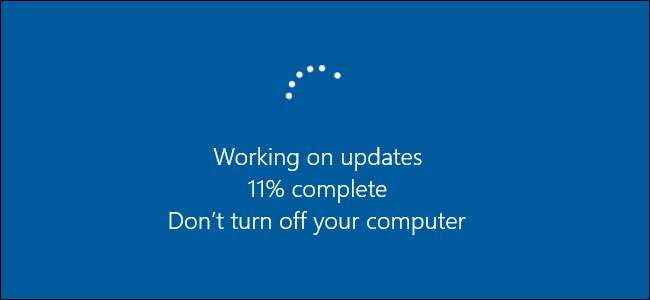
Kami tahu, memperbarui PC Anda itu merepotkan – tapi itu penting. Cacat keamanan baru ditemukan secara teratur, dan sebagian besar perusahaan cukup baik dalam memberikan perbaikan untuk kelemahan tersebut saat mereka muncul. Menancapkan lubang itu, bagaimanapun, tergantung terutama pada kamu memastikan semuanya diperbarui dengan benar.
Jika Anda menggunakan Windows 8 atau 10, Pembaruan Windows sedikit lebih agresif dari dulu. Anda tidak lagi memiliki opsi mudah untuk memilih pembaruan mana yang akan diunduh dan diinstal seperti yang Anda lakukan di Windows 7. Meskipun Anda dapat mengambil beberapa langkah-langkah untuk mencegah pembaruan , Windows melakukannya secara otomatis. Namun, penting untuk mengetahui apa yang diperbarui dan juga cara memperbarui hal-hal yang berada di luar lingkup Pembaruan Windows, seperti aplikasi pihak ketiga dan beberapa driver perangkat keras. Dan jika Anda masih menggunakan Windows 7, Anda perlu memastikan bahwa Anda mengambil langkah yang tepat untuk selalu memperbarui.
TERKAIT: Yang Perlu Anda Ketahui Tentang Pembaruan Windows di Windows 10
Selain memperbaiki kelemahan keamanan, pembaruan juga datang dalam bentuk perbaikan bug dan fitur baru, yang keduanya juga bagus untuk dimiliki. Kami akan membahas tentang cara memperbarui tiga aspek utama PC Anda:
- Windows . Pembaruan Windows telah tumbuh lebih gigih selama bertahun-tahun dalam menjaga dirinya tetap mutakhir. Di Windows 10, pembaruan keamanan diunduh dan diinstal secara otomatis. Anda tidak punya pilihan dalam masalah ini. Dan itu hal yang bagus. Terlalu banyak orang yang tidak pernah mau repot-repot mengikuti pembaruan keamanan, dan PC yang tidak aman tidak hanya menimbulkan masalah bagi pemiliknya. PC tidak aman yang terhubung ke Internet dapat menjadi masalah bagi semua orang. Anda masih memiliki sedikit kendali ketika Windows menginstal pembaruan non-keamanan lainnya.
- Aplikasi Pihak Ketiga . Menjaga aplikasi pihak ketiga tetap mutakhir hampir sama pentingnya dengan memperbarui Windows itu sendiri. Sayangnya, bagaimana pembaruan diinstal tergantung pada orang-orang yang membuat aplikasi tersebut. Untungnya, ada beberapa alat di luar sana yang dapat membantu Anda membuat prosesnya sedikit lebih mudah.
- Driver Perangkat Keras. Pada umumnya, memperbarui driver perangkat keras bukanlah masalah keamanan daripada salah satu fungsi. Pembaruan driver baru cenderung menambahkan perbaikan bug dan stabilitas atau, dalam kasus hal-hal seperti driver kartu video, kinerja dan fungsionalitas yang lebih baik dengan game dan aplikasi yang lebih baru.
Menjaga Windows dan aplikasi pihak ketiga Anda tetap mutakhir bisa dibilang tindakan paling penting yang dapat Anda lakukan untuk membantu menjaga PC Anda dan, dengan ekstensi, diri Anda sendiri aman. Jadi mari kita mulai.
Bagaimana Menjaga Windows Tetap Mutakhir
Pertama dan terpenting, Anda harus memastikan Windows selalu diperbarui dengan perbaikan bug dan patch keamanan terbaru. Ini sedikit berbeda di Windows 7 daripada di versi yang lebih baru, jadi kami akan membahas keduanya di sini.
Windows 8 dan 10
Pembaruan Windows sekarang jauh lebih ramping daripada di Windows 7. Untuk mengaksesnya, cukup tekan Start, ketik "windows update" dan kemudian klik hasilnya.
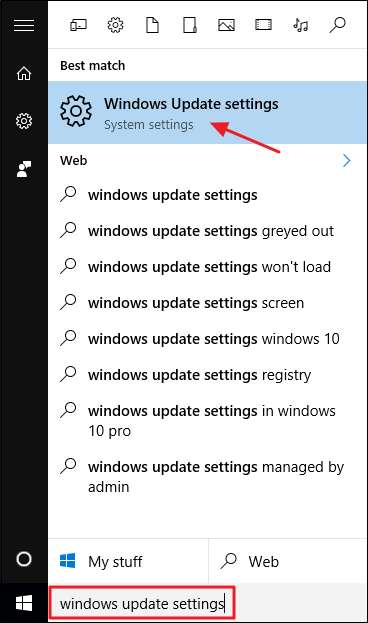
Jendela Pembaruan Windows cukup jarang dibandingkan dengan sebelumnya tetapi masih berguna untuk mengetahui status pembaruan dan mengkonfigurasi beberapa opsi. Karena Windows mengunduh dan memasang pembaruan secara otomatis, kemungkinan besar Anda akan melihat layar sederhana yang memberi tahu Anda bahwa perangkat Anda adalah yang terbaru dan kapan Windows terakhir kali memeriksa pembaruan. Jika Anda ingin segera memeriksa pembaruan, Anda dapat mengeklik tombol "Periksa pembaruan" dan Windows akan memberi tahu Anda jika menemukan sesuatu. Meskipun Anda tidak repot-repot memeriksa pembaruan secara manual, pembaruan apa pun yang tersedia akan diunduh dan dipasang lebih cepat daripada nanti.
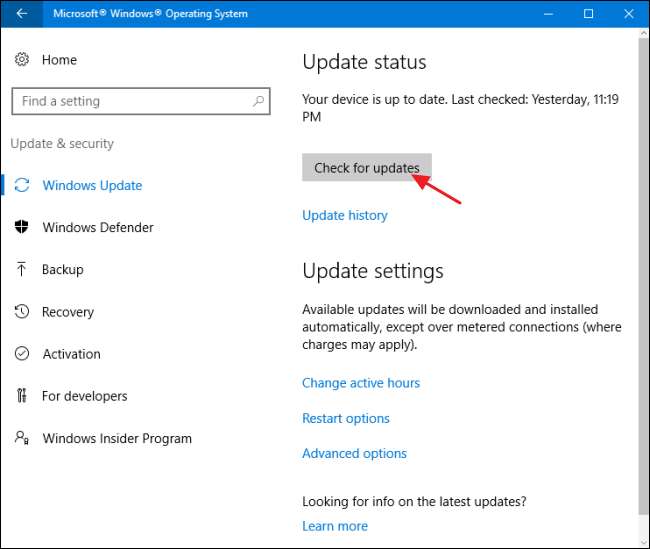
Jika ada pembaruan yang tersedia yang belum diunduh atau diinstal, pembaruan tersebut akan muncul di layar Pembaruan Windows. Jika Anda ingin melihat informasi lebih lanjut tentang pembaruan yang tersedia, klik tautan "Detail". Halaman detail menunjukkan kepada Anda informasi yang hampir sama tentang setiap pembaruan yang ditampilkan layar utama, tetapi menambahkan status setiap pembaruan sehingga Anda dapat melihat apakah itu menunggu untuk diunduh atau telah diunduh tetapi menunggu untuk instalasi.
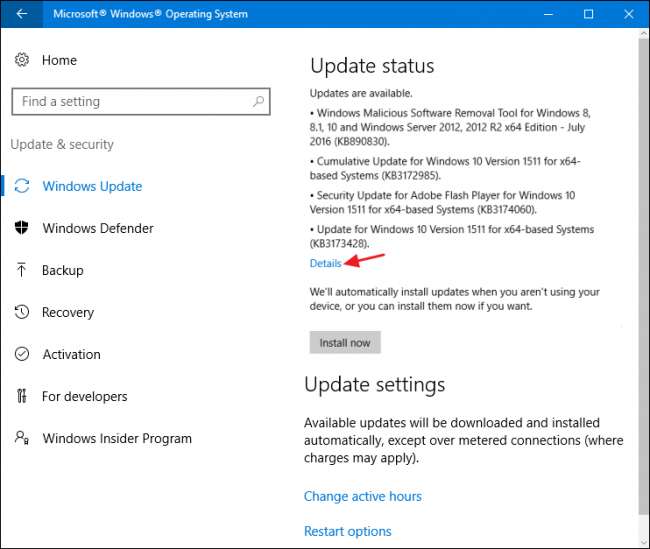
Kembali ke halaman utama, Anda juga dapat memilih link "Perbarui riwayat" untuk melihat detail tentang riwayat pembaruan terkini Anda.
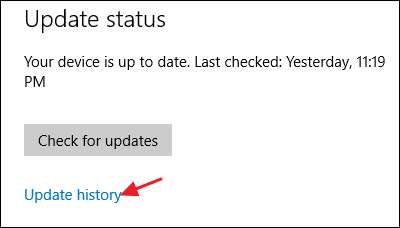
Sejarah menunjukkan setiap pembaruan, apakah itu berhasil diinstal atau tidak, dan kapan itu terjadi. Layar riwayat memiliki dua opsi untuk membantu Anda pulih dari pembaruan yang buruk. Tautan "Opsi pemulihan" membawa Anda ke layar opsi pemulihan Windows standar, tempat Anda dapat mengatur ulang PC atau boot dalam mode pemulihan. Jika Anda ingin menghapus satu atau lebih pembaruan tertentu, tekan tautan "Copot pembaruan" sebagai gantinya.
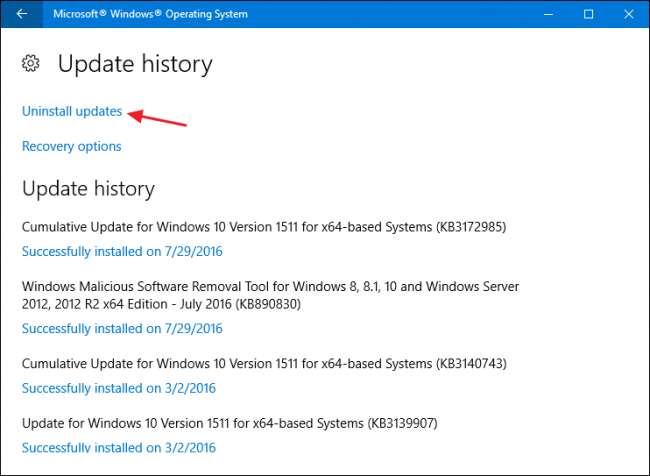
TERKAIT: Cara Mengaktifkan Pemulihan Sistem (dan Memperbaiki Masalah Sistem) di Windows 10
Di jendela panel kontrol Pembaruan yang Dipasang, Anda dapat menghapus pembaruan apa pun dengan memilihnya dan kemudian mengklik tombol Hapus. Ini dapat berguna jika Anda telah memasang pembaruan yang bermasalah, tetapi Anda harus berhati-hati saat menggunakannya. Lakukan penelitian Anda dan pastikan orang lain melaporkan masalah yang sama dengan pembaruan dan pastikan Anda membuat file titik pemulihan sistem atau buat cadangan komputer Anda sebelum Anda menghapus pembaruan apa pun. Setelah Anda mencopot pemasangan pembaruan, Anda juga ingin mengambil langkah-langkah untuk blokir pembaruan itu di masa depan, jika memungkinkan.
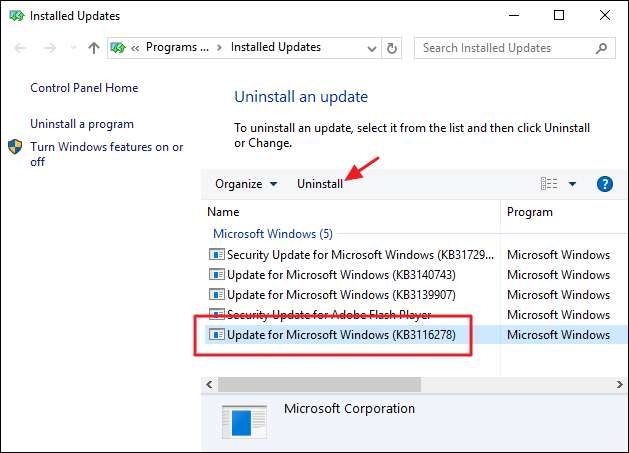
Ada juga beberapa opsi yang dapat Anda atur yang mengatur cara kerja Pembaruan Windows. Di layar utama Pembaruan Windows, tautan "Ubah jam aktif" memungkinkan Anda menyetel jam tertentu kapan Pembaruan Windows dapat memulai ulang komputer Anda dan tautan "Opsi mulai ulang" memungkinkan Anda mengganti sementara jam aktif yang telah Anda siapkan. Untuk menemukan opsi tambahan, klik tautan "Opsi Lanjutan".
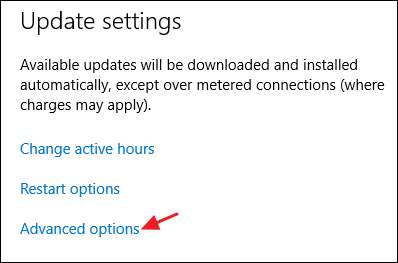
Halaman Opsi Lanjutan menawarkan beberapa opsi. Opsi “Beri saya pembaruan untuk produk Microsoft lainnya saat saya memperbarui Windows” cukup jelas dan berguna jika Anda menggunakan Microsoft Office atau aplikasi Microsoft lainnya. Anda juga dapat membuat Windows secara otomatis masuk agar Anda menyelesaikan penginstalan pembaruan jika perlu dimulai ulang saat menerapkan pembaruan.
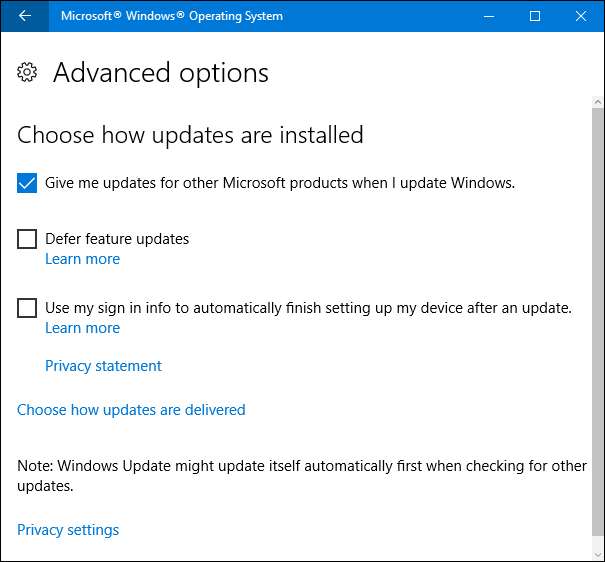
TERKAIT: Apa Arti "Defer Upgrades" di Windows 10?
Itu opsi untuk menunda pembaruan fitur adalah yang menarik dan hanya tersedia di edisi Windows 10 Pro, Enterprise, dan Education. Secara default, Windows mengunduh dan menginstal semua pembaruan secara otomatis, termasuk pembaruan keamanan dan fitur baru. Jika Anda memilih opsi "Tunda pemutakhiran", Windows masih mengunduh dan memasang pemutakhiran keamanan secara otomatis, tetapi menunda mengunduh jenis pemutakhiran lain untuk, seperti yang dikatakan Microsoft, "beberapa bulan." Berapa lama sebenarnya penundaan peningkatan ini tidak jelas.
Windows 7
Fitur Pembaruan Windows di Windows 7 cukup berbeda dari versi Windows yang lebih baru sehingga ada baiknya membicarakan sedikit tentang perbedaan itu sendiri. Prosesnya sedikit kurang otomatis dan memberi Anda sedikit lebih banyak kontrol atas pembaruan apa yang Anda instal dan kapan. Untuk mengakses Pembaruan Windows, tekan saja Mulai, ketik "Pembaruan Windows", lalu tekan Enter.
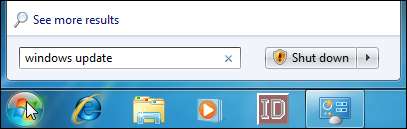
Pembaruan Windows membagi pembaruan menjadi "penting" dan "opsional". Pembaruan penting dipilih untuk diunduh dan diinstal secara default. Pembaruan opsional tidak dipilih. Untuk mengontrol pembaruan apa yang diinstal Windows, klik tautan yang relevan.
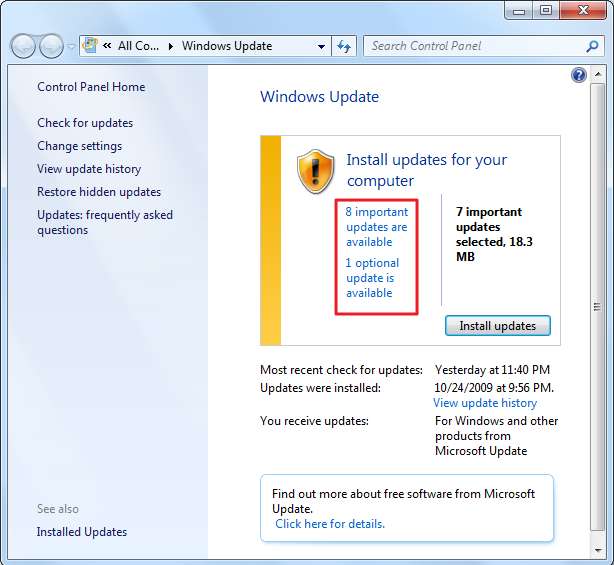
Jendela yang terbuka memungkinkan Anda untuk memilih setiap pembaruan yang ingin Anda instal.
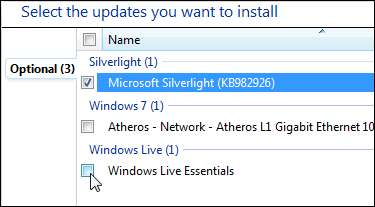
Jika Anda memiliki pembaruan pada daftar yang Anda tahu tidak akan pernah Anda pasang dan ingin berhenti melihatnya, klik kanan satu pembaruan atau lebih, lalu pilih "Sembunyikan pembaruan" dari menu konteks.
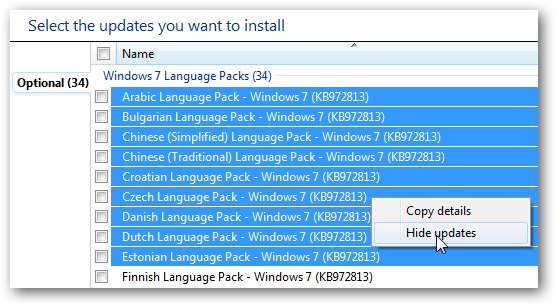
Jika Anda ingin melihat pembaruan tersembunyi Anda lagi, kembali ke layar utama Pembaruan Windows dan klik tautan "Pulihkan pembaruan tersembunyi".
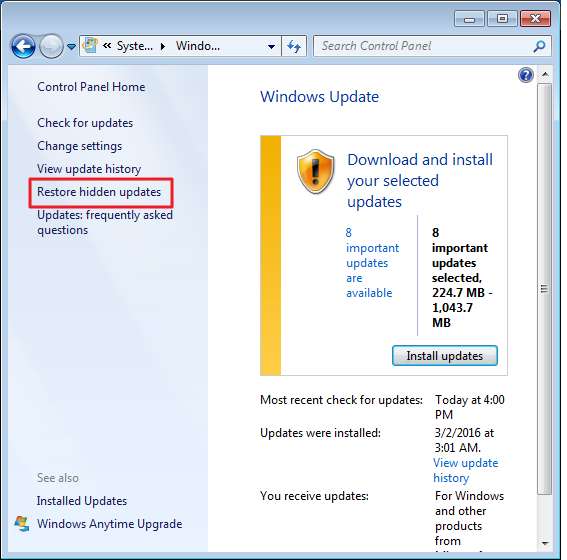
Saat Anda mengembalikan jendela utama Pembaruan Windows dan mengeklik tombol "Pasang pembaruan", semua pembaruan penting dan opsional yang telah Anda pilih diunduh dan dipasang. Beberapa pembaruan akan mengharuskan Anda menyetujui EULA sebelum penginstalan dapat dilanjutkan, tetapi Anda akan dapat menyetujui semua EULA yang diperlukan sebelum proses pembaruan yang sebenarnya dimulai sehingga Anda tidak perlu menunggu dan menonton seluruh penginstalan terjadi .
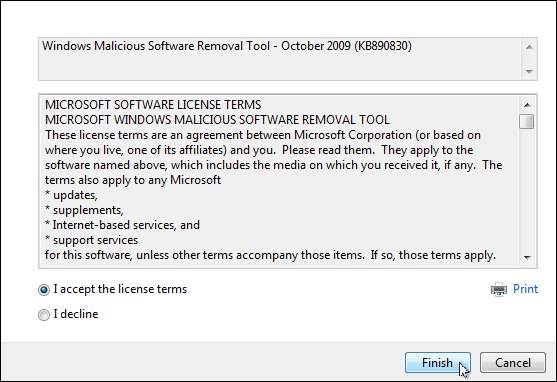
Beberapa pembaruan akan memerlukan mulai ulang sistem, tetapi Anda memiliki opsi untuk menunda mulai ulang selama beberapa jam atau hingga Anda melakukan boot ulang secara manual.
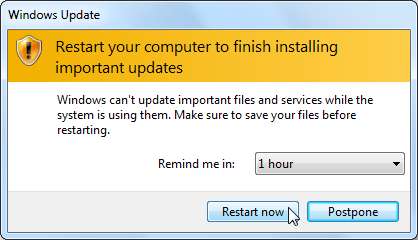
Windows 7 juga memungkinkan Anda untuk mengubah beberapa pengaturan yang mengatur bagaimana Windows menginstal pembaruan. Anda dapat meminta Windows secara otomatis memeriksa dan menginstal pembaruan penting baru, mematikan pembaruan otomatis sama sekali, atau meminta Windows untuk memeriksa pembaruan, tetapi memberi tahu Anda sebelum mengunduhnya. Opsi lain memungkinkan Anda mengontrol apakah pembaruan yang disarankan diinstal bersama dengan pembaruan penting, apa yang pengguna dapat menginstal pembaruan, dan apakah produk Microsoft selain Windows juga diperbarui.
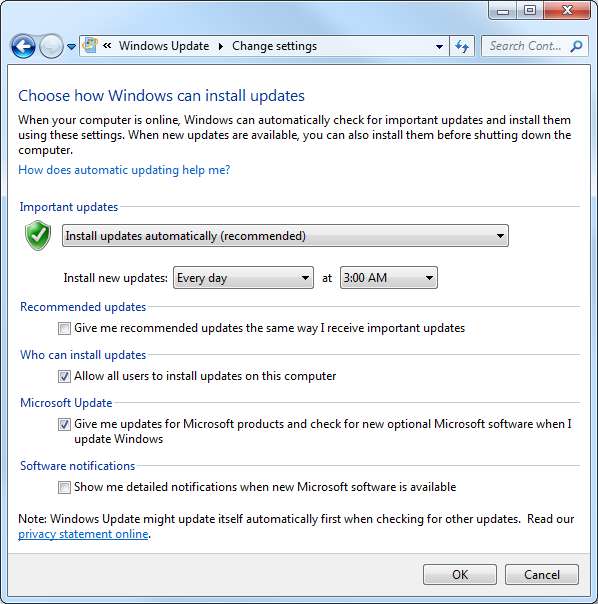
Untuk mencopot pembaruan di Windows 7, buka Control Panel> Copot Pemasangan Program, lalu klik "Lihat pembaruan yang diinstal". Pilih pembaruan dan kemudian klik tombol "Copot". Sekali lagi, lakukan penelitian Anda dan pastikan orang lain melaporkan masalah yang sama dengan pembaruan dan pastikan Anda membuat file titik pemulihan sistem atau buat cadangan komputer Anda sebelum Anda menghapus pembaruan apa pun.
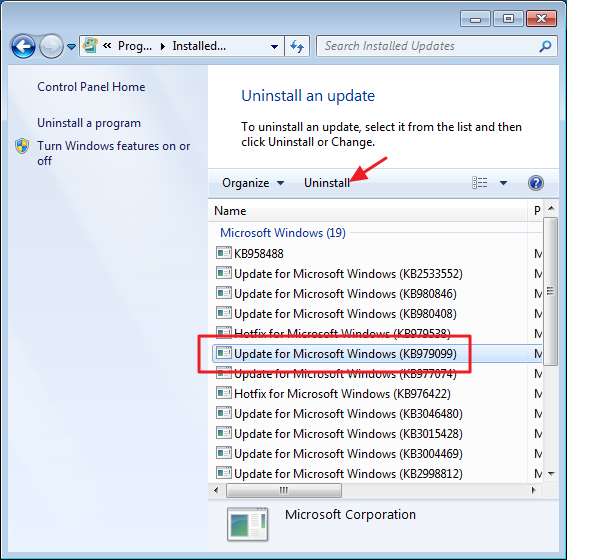
Cara Menjaga Aplikasi Pihak Ketiga Tetap Terbaru
Menjaga Windows selalu diperbarui itu penting, tetapi tidak berhenti di situ. Anda ingin memastikan aplikasi Anda yang lain juga diperbarui. Selain dari perbaikan bug dan fitur baru, memperbarui aplikasi Anda memastikan bahwa Anda memperbaiki kelemahan keamanan yang tak terhindarkan yang muncul di aplikasi pihak ketiga umum seperti Adobe Flash, Java , dan seterusnya. Masalah dengan terus memperbarui aplikasi pihak ketiga adalah bahwa produk yang berbeda mengharuskan Anda untuk memeriksa dan melakukan pembaruan dengan cara yang berbeda.
Beberapa Aplikasi Memiliki Updater Bawaan
Beberapa aplikasi pihak ketiga, seperti yang disediakan oleh Apple, memiliki pembaru bawaan yang secara otomatis memeriksa pembaruan baru dan memberi tahu Anda sehingga Anda dapat mengunduh dan menginstalnya.
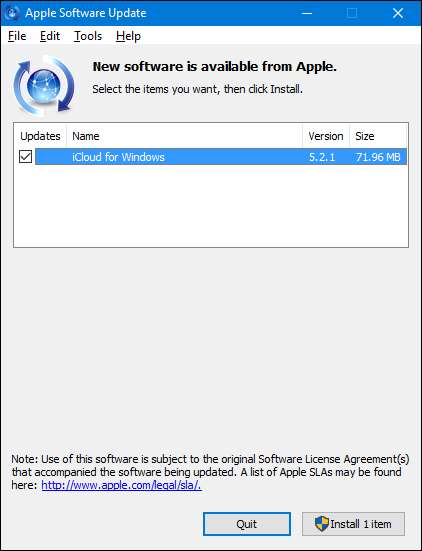
Perangkat lunak keamanan sangat penting untuk terus diperbarui, dan sebagian besar memiliki pembaruan otomatis karena alasan itu. Namun, penting untuk memeriksanya sesekali – seperti sebelum Anda menjalankan pemindaian manual – hanya untuk memastikan. Sebagai contoh, Windows Defender mendapatkan pembaruan rutin untuk definisi virus melalui Pembaruan Windows tetapi masih menawarkan kemampuan untuk memeriksa pembaruan secara manual saat Anda membukanya.
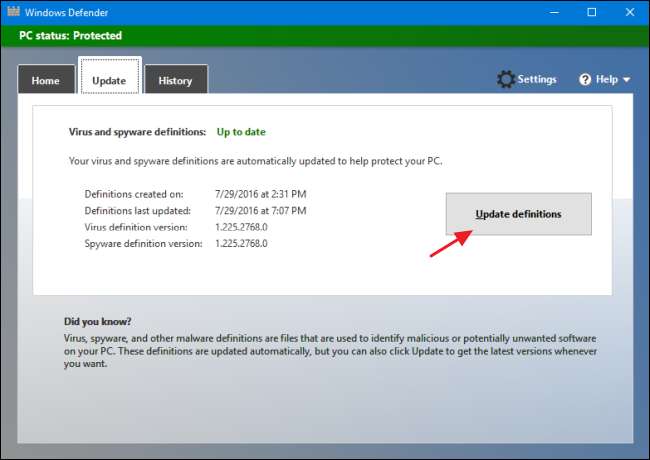
Untuk Aplikasi Lain, Anda Membutuhkan Alat Pihak Ketiga
Sayangnya, beberapa aplikasi pihak ketiga lainnya tidak menawarkan fitur pembaruan internal sama sekali, yang mengharuskan Anda untuk membuka situs web produk untuk mengunduh sendiri pembaruan atau versi baru. Namun, mereka mungkin masih memberi tahu Anda.
Meskipun Anda selalu dapat memeriksa setiap aplikasi satu per satu dan memeriksa pembaruan, itu bisa membosankan dan Anda mungkin tidak akan ingat untuk memperbarui semuanya – setidaknya tidak dalam waktu yang tepat. Untuk menghemat waktu dan membantu memastikan bahwa semua aplikasi Anda diperbarui, Anda dapat menggunakan utilitas seperti Tambal Pembaruan PC Saya atau Updater Ninite , keduanya menjalankan pemeriksaan terhadap aplikasi yang diinstal di komputer Anda dan memberi tahu Anda pembaruan apa yang tersedia.
Ninite Updater adalah alat yang paling sederhana, tetapi biayanya $ 9,99 per tahun (lebih murah jika Anda membeli paket keluarga) –tetapi itu melakukan semua pekerjaan untuk Anda, termasuk mengunduh dan menginstal pembaruan. Meskipun berfungsi dengan sangat baik, ini tidak mendukung aplikasi sebanyak yang kami inginkan — hanya 92 aplikasi yang sama yang dapat Anda pasang menggunakan Penginstal tidak terbatas . Salah satu fitur bagusnya adalah aplikasi berjalan di latar belakang jika Anda menginginkannya. Ketika mendeteksi bahwa suatu aplikasi sudah kedaluwarsa, itu muncul pemberitahuan yang memberi tahu Anda, dan Anda dapat memperbarui aplikasi hanya dengan beberapa klik.
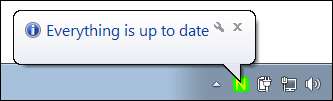
Kredit Gambar: Ninite
Dari opsi gratis di luar sana, Patch MY PC adalah yang terbaik. Ini tidak sepenuhnya otomatis seperti Ninite Updater, tetapi gratis dan mendukung banyak aplikasi. Ini juga a aplikasi portabel , sehingga Anda bahkan tidak perlu menginstalnya, membuatnya ideal untuk disertakan pada drive utilitas USB sehingga Anda dapat memperbarui PC teman dan kerabat. Anda hanya perlu menjalankannya sesekali, membiarkannya memindai aplikasi Anda, dan kemudian akan memberi tahu Anda apa yang perlu diperbarui. Anda dapat mengunduh dan menginstal pembaruan dari dalam jendela Patch My PC baik sekaligus atau satu per satu.
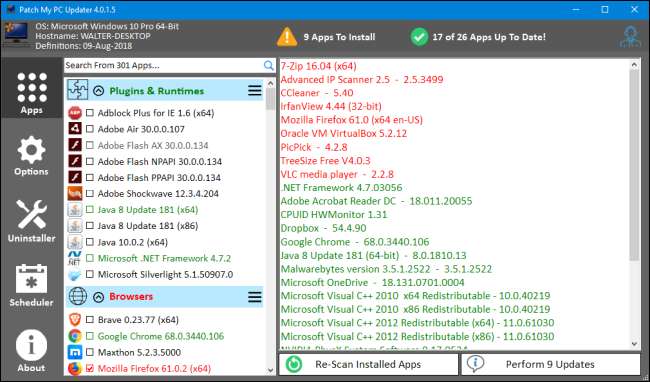
Sayangnya, Patch My PC tidak terus menerus memantau PC Anda. Anda harus menjalankannya saat ingin memindai komputer Anda untuk aplikasi yang perlu diperbarui. Namun, ada opsi untuk membuat tugas terjadwal di Windows yang menjalankan program kapan pun Anda mau.
Catatan : Sebelumnya kami merekomendasikan Secunia PSI sebagai pilihan terbaik untuk pembaruan aplikasi otomatis. Sayangnya, Secunia menghentikannya pada April 2018, dan tidak berfungsi lagi.
Selalu Perbarui Driver Perangkat Keras
Driver perangkat keras adalah kasus khusus. Dalam kebanyakan kasus, Anda dapat menggunakan lebih banyak pendekatan "jika tidak rusak, jangan perbaiki" kepada pengemudi. Windows akan mengunduh driver perangkat keras untuk sebagian besar perangkat Anda dan terus memperbarui driver tersebut secara otomatis jika perlu. Dan untuk sebagian besar, Anda harus membiarkan itu terjadi. Driver ini telah diuji secara menyeluruh tidak hanya oleh pabrikan, tetapi juga oleh Microsoft, sehingga kemungkinan besar driver tersebut stabil dan bebas kesalahan.
Karena itu, ada kalanya Anda ingin menggunakan driver pabrikan, dan memastikan driver tersebut selalu diperbarui. Driver Microsoft cenderung dipreteli hanya menjadi driver utama itu sendiri, dan tidak selalu menyertakan fitur tambahan yang mungkin Anda dapatkan dari versi pabrikan. Ini terutama berlaku untuk driver untuk kartu grafis. Anda bisa mendapatkan driver lengkap dari kedua NVIDIA dan AMD , lengkap dengan panel kontrol khusus yang mencakup banyak fungsi tambahan. Selain itu, pabrikan merilis driver baru lebih sering daripada driver yang diperbarui melalui Pembaruan Windows, dan terkadang itu bisa menjadi penting. Sekali lagi, driver kartu grafis memberikan contoh yang baik. Saat game baru keluar, pabrikan sering kali mengoptimalkan driver mereka agar dapat memainkan game tersebut dengan lebih baik atau memperbaiki bug yang mencegahnya dimainkan sama sekali. Jika Anda menggunakan driver dari Pembaruan Windows, mungkin perlu waktu lama sebelum Anda memiliki akses ke perbaikan tersebut.
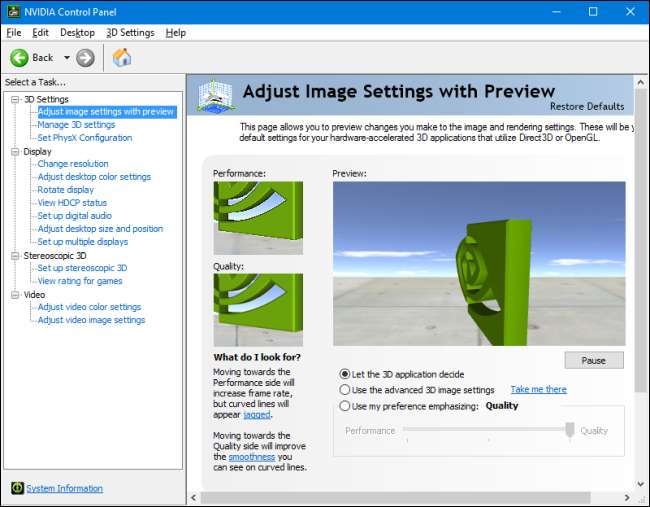
Bahkan hal-hal yang tampaknya sederhana seperti driver mouse dapat memiliki fitur tambahan yang mungkin Anda perlukan. Misalnya, beberapa pabrikan menyertakan fitur tambahan di driver mereka untuk mengontrol tombol apa yang berfungsi, mengakses kontrol gerakan yang lebih baik, atau bahkan makro pemrograman. Saran terbaik yang dapat kami berikan adalah Anda membiarkan Windows menangani driver untuk semua yang Anda bisa, tetapi instal driver pabrikan ketika Anda tahu ada fitur tambahan yang Anda butuhkan.
Saat Anda mendapatkan driver melalui Pembaruan Windows, Anda dapat mengandalkan Windows untuk selalu memperbaruinya. Namun, bagaimana Anda membuatnya tetap mutakhir saat Anda mengirimkannya melalui pabrikan? Jawabannya, tentu saja, itu tergantung pada pabrikannya.
Jika Anda baru saja memiliki satu atau dua perangkat yang telah Anda instal driver pabrikannya, terutama jika driver tersebut menambahkan fitur perangkat lunak tambahan, kemungkinan besar perangkat lunak tersebut memeriksa pembaruan secara otomatis atau memberi Anda cara cepat untuk memeriksa secara manual. Misalnya, saya menggunakan kartu grafis NVIDIA dengan driver dan perangkat lunak kontrol tambahan yang disebut NVIDIA GeForce Experience diinstal. Perangkat lunak memberi tahu saya ketika driver baru tersedia, dan saya dapat menginstalnya langsung dari antarmuka.
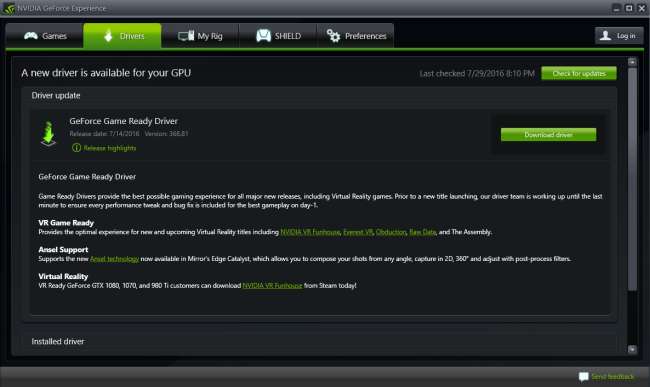
Produsen komputer Anda mungkin juga memiliki driver yang tersedia dari situs web mereka. Biasanya, Anda dapat mengunjungi situs mereka, mencari sistem Anda, dan melihat driver apa yang tersedia. Beberapa situs web bahkan dapat memasang alat kecil yang memungkinkan mereka memindai komputer Anda dan mengidentifikasi driver yang sesuai. Anda kemudian dapat memilih driver mana yang ingin Anda unduh dan instal. Namun, saran kami sebelumnya masih berlaku: jika memungkinkan, biarkan Pembaruan Windows menangani driver Anda. Dapatkan pembaruan driver dari pabrikan hanya jika Anda tahu bahwa Anda membutuhkan versi tertentu atau fitur tambahan.
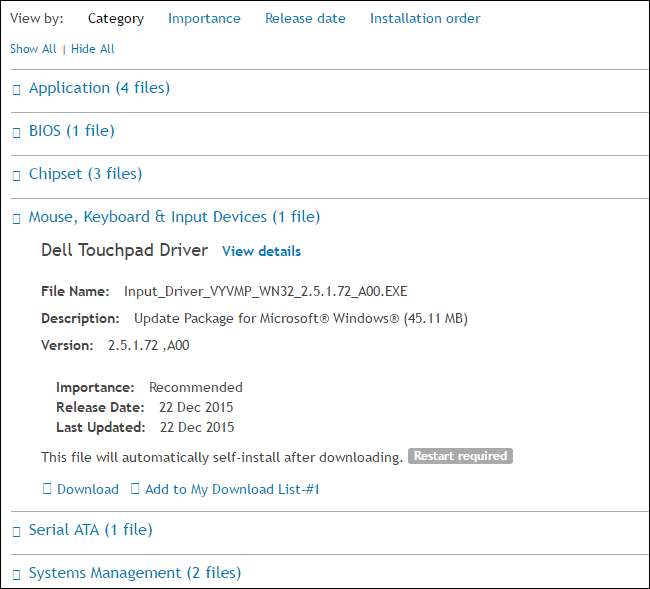
Beberapa produsen bahkan menyertakan pembaruan aplikasi bersama dengan Windows yang dapat menginstal pembaruan untuk driver dan aplikasi tambahan yang disertakan dengan sistem Anda. Secara umum, ini adalah sumber yang baik untuk pembaruan driver, dan sebagian besar bahkan dirancang untuk bekerja secara damai bersama Pembaruan Windows. Meskipun sebagian besar dari ini akan memungkinkan Anda mengunduh dan menginstal pembaruan driver secara otomatis, kami masih akan terus memberikan saran yang sama di sini: biarkan Pembaruan Windows menangani sebagian besar pembaruan driver Anda dan gunakan utilitas hanya untuk mengunduh driver tertentu yang Anda butuhkan.
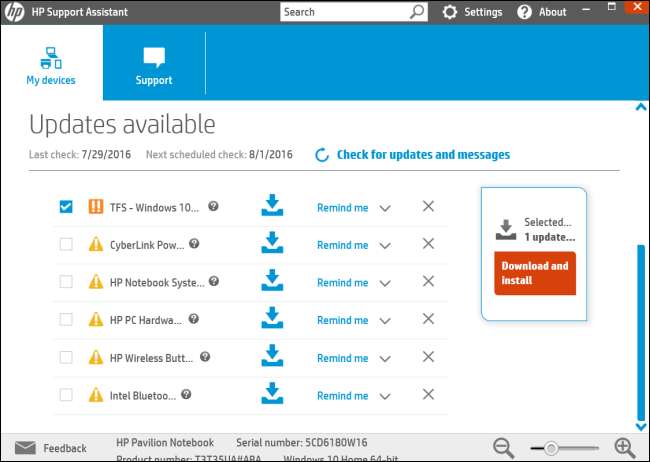
TERKAIT: Jangan Unduh Utilitas Pembaruan Driver; Mereka Lebih Buruk Daripada Tidak Berguna
Akhirnya, Anda mungkin menemukan alat di luar sana yang menjanjikan mereka dapat memindai semua driver Anda, mencadangkannya, dan memperbaruinya untuk Anda. Kami menyarankan agar tidak menggunakannya. Utilitas pembaruan driver adalah biasanya tidak berguna dan terkadang bahkan berbahaya .
Jadi begitulah. Memperbarui PC Anda terkadang bisa menjadi tugas yang menantang, tetapi ada alat yang tersedia untuk membuatnya lebih mudah. Dan ini adalah tugas penting yang harus Anda lakukan jika ingin PC Anda tetap aman dan andal.







